Hatékonyságnövelés billentyűkombinációkkal
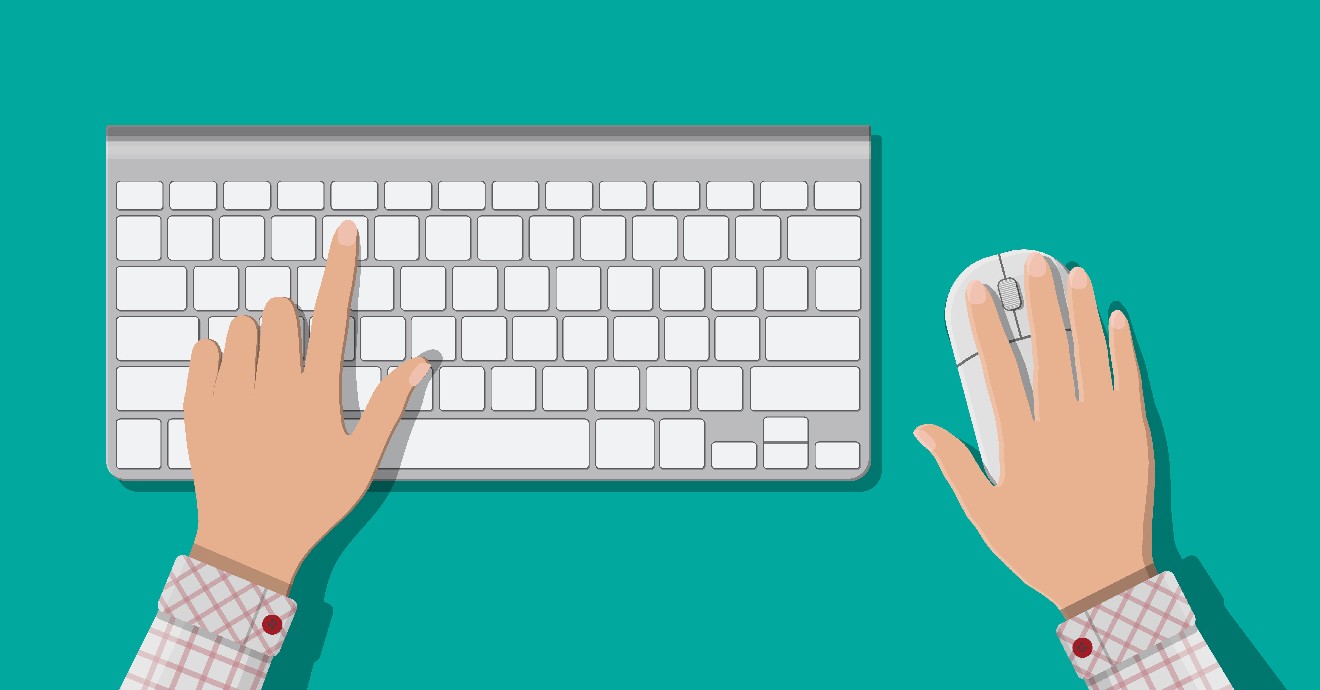
Manapság az emberek többsége használ nap mint nap számítógépet a munkája során. Legyen szó bármilyen “webes”, fejlesztői, marketing, könyvelői, irodai, szövegírói munkáról (és még hosszasan sorolhatnánk a listát), a munkavégzés elengedhetetlen eszköze a számítógép, laptop. Nyilvánvalóan minden ember célja, hogy hatékonyan tudja a feladatát elvégezni és ne kelljen feleslegesen sok időt pazarolni olyan dolgokra, amiket gyorsabban is meg lehet csinálni, időt nyerve önmagának. Sokan ezen indíttatásból tanulják meg a tízujjas vakírást. A hatékony billentyűzethasználat azonban nem (csak) a gépírást jelenti. Függetlenül a gépelési sebességünktől néhány egyszerű billentyűkombináció megtanulásával érezhetően növelhetjük a gyorsaságunkat, hatékonyságunkat.
"Na persze, nyerhetek pár másodpercet, csepp a tengerben, köszönöm, mire megyek vele?" gondolhatod.
Ne becsüld le a rövid időspórolásokat! Pár másodperc itt, pár másodperc ott, és éves szinten igen jelentős idő tud észrevétlenül összegyűlni.
Felmérések szerint* az emberek többsége átlagosan évente körülbelül 64 órát, összességében nyolc munkanapot veszít azzal, hogy az egeret használja bizonyos billentyűparancsok helyett. A következtetés azon a megfigyelésen alapul, hogy a legtöbb ember percenként átlagosan két másodperccel növeli a munkára fordított idejét azáltal, hogy az egérrel klikkelget, illetve egérhez-billentyűzethez-egérhez nyúl ahelyett, hogy az adott funkciót egyetlen billentyűparanccsal érné el.
Néhány egyszerű példa
Másolás - Beillesztés
Több, mint valószínű, hogy a CRTL+C, CTRL+V a legismertebb billentyűkombinációk a világon (Mac-es felhasználóknak CMD+C, CMD+V). Akinek ez ténylegesen “benne van a kezében”, már bele sem gondol abba, hogy mennyivel jobb és gyorsabb így dolgozni, mint a “kijelölést követően jobb egérgomb - a megjelenő menüben megtalálni a Másolás funkciót - klikk - a beillesztendő helyen megint jobb egérgomb - megtalálni a Beillesztés funkciót - klikk” folyamatot végigvinni.
Lépjünk tovább és nézzünk egy másik példát!
Böngészőben új lap megnyitása
A legtöbb ember az egérre teszi a kezét, majd a kurzort a többi megnyitott laptól jobbra lévő „+” gombra viszi, rákattint a gombra, eszközt váltva visszateszi a kezét a billentyűzetre, hogy beírja a kívánt keresőkifejezést vagy URL-t.
Egy új böngészőfül megnyitása azonban ennél sokkal gyorsabban megtehető, ha egyszerűen lenyomjuk a CTRL+T billentyűket (Mac-en CMD+T ).
Villámgyors bezáráshoz pedig a CTRL+W (Mac-en CMD+W) parancs alkalmazható.
Lista a leggyakrabban használható billentyűkombinációkról
Az alábbiakban felsorolunk néhány gyakori billentyűparancsot, melyek “általános” használatra (Chrome böngésző, szövegszerkesztés) jól alkalmazhatóak. A felsoroltak Windows és Mac esetében is működnek, a különbség az esetek többségében csak annyi, hogy Mac-es felhasználók számára a CTRL gombnak a CMD gomb a megfelelője.
CTRL+ A Minden kijelölése (Select All)
CTRL+ C A kijelölt terület másolása vágólapra (Copy)
CTRL+ V A vágólap tartalmának beillesztése oda, ahol a kurzor van (Paste)
CTRL+ Shift + V Beillesztés formázás nélkül
CTRL+ X Vágás, a kijelölt terület áthelyezése a vágólapra (Cut)
CTRL+ Z A legutóbbi művelet visszavonása (Undo)
CTRL+ Y A legutóbbi művelet megismétlése (Redo)
CTRL+ F Keresés
CTRL+ N Új dokumentum (New)
CTRL+ O Dokumentum megnyitása (Open)
CTRL+ S Mentése (Save)
CTRL+ Shift + S Mentés másként
CTRL+ P Nyomtatás
CTRL+ W Bezárás
CTRL + T Új böngészőfül nyitása
CTRL + Shift + T Véletlenül bezárt előző ablak visszanyitása
CTRL + L Aktuális url kijelölése a böngészőben, kurzor odahelyezése
CTRL + R Frissítés (Reload, Refresh)
CTRL + Shift + R “Erős” frissítés
CTRL + B Félkövér (Bold)
CTRL + U Aláhúzás (Underline)
CTRL + I Dőlt (Italic)
ALT + TAB / CMD + TAB Váltás megnyitott applikációk között
PrintScreen gomb / CMD +Shift + 3 Printscreen készítése
CTRL + 1 Az első böngészőfülre ugrás
CTRL + 2 Az első böngészőfülre ugrás, stb
CTRL + szövegben linkre katt Link megnyitása új fülön
Shift + szövegben linkre katt Link megnyitása új ablakban
CTRL + D Oldal könyvjelzőhöz adása
A fenti lista korántsem teljes. Javasoljuk, hogy nézz utána azoknak a lehetőségeknek, amik a te életedben relevánsak lehetnek, a számodra fontos, napi szinten használt műveletekben segítségedre lehetnek.
Amennyiben például mindennapi munkád során grafikai szoftverekkel dolgozol (pl. Affinity Designer / Publisher / Photo vagy éppen PS), mindenképpen hatékonyabb leszel, ha az adott alkalmazásra jellemző, számodra releváns billentyűkombinációkat megjegyzed. Arra kell csak vigyázni, hogy a billentyűkombinációk hasonló feladatok elvégzése alkalmas szoftverekben adott funkció esetében eltérhetnek.
Miért használják kevesen a billentyűkombinációkat?
- Nos, az egyik ok, hogy valószínűleg sokan nem is tudnak róluk, vagy csak kevéssel találkoztak, és nem is gondolják, hogy valóban hasznosak lehetnek.
- Ha valaki el is határozza, hogy megtanul egyet-egyet, nem elég csak megjegyezni a “varázsképletet”. A tanuláshoz kitartás és gyakori használat szükséges: rá kell vennünk magunkat, hogy ténylegesen és mindig használjuk az új ismeretet, és ne csússzunk vissza a régi, megszokott egerezős-kattingatós módszerbe. Ehhez tudatosnak és kitartónak kell lenni a kezdeti időszakban.
Jó hír azonban, hogy ha valóban kitartóan csinálod, viszonylag hamar beépül az új ismeret, “izommemóriává” válik és gondolkodás nélkül használod majd. Amint megérzed a különbséget, eszedbe se fog jut már visszatérni a korábbi módszerhez, ami ekkor már - visszatekintve - hihetetlenül időrablónak és macerásnak fog tűnni.
Összegzés
Billentyűparancsok rendszeres használatával jelentős időt lehet megtakarítani. Olyan funkciók egérrel történő előhozása vagy elvégzése, melyek billentyűkombinációval is könnyen elérhetőek, feleslegesen visznek el időt arra, hogy a kurzort keresgéljük a képernyőn és a megfelelő pozícióba próbáljuk vinni.
Bár kétségtelenül szükséges némi időráfordítás arra, hogy a megfelelő billentyűkombinációkat megtanuljuk, de ha hetente akár csak egy újat megtanulsz, rövid idő alatt beépülnek, és érezni fogod a különbséget. Ahogy bővül a repertoárod, egyre hatékonyabb leszel.
További előny, hogy a billentyűzethasználat kevésbé veszi igénybe a csuklót, mint az állandó klikkelgetés az egérrel.
Többszörösen megéri tehát a billentyűzet adta lehetőségeket kihasználni és a számodra gyakran előforduló helyzetekre megtanulni és rendszeresen alkalmazni a gyors billentyűparancsokat.
(*Forrásunk volt: Brainscape)
***
Ha van kedved további írásokat is olvasgatni, szűkebb és tágabb értelemben vett informatika témájú cikkeink listáját erre a linkre kattintva tekintheted meg.
Ha pedig tanulásba fognál, alábbi képzéseinket ajánljuk figyelmedbe:
Gépírás (tízujjas vakírás) (E-képzés)
Web és kiadvány designer
Webfejlesztő
Webszerkesztés alapjai
Junior frontend fejlesztő
Junior Java backend fejlesztő
Junior szoftvertesztelő
Junior rendszerüzemeltető